MS Access - Meringkas Data
Kueri agregat sangat bagus jika Anda mencari hanya satu nomor tertentu, tetapi jika Anda ingin meringkas informasi seperti ringkasan seperti spreadsheet, Anda mungkin ingin mempertimbangkan untuk mencoba kueri tab silang. Jika Anda ingin menyusun ulang data ringkasan agar lebih mudah dibaca dan dipahami, pertimbangkan untuk menggunakan aCrosstab Query.
Kueri tab silang adalah jenis dari Select Query. Saat Anda menjalankan kueri tab silang, hasilnya akan ditampilkan dalam lembar data. Lembar data ini memiliki struktur yang berbeda dari jenis lembar data lainnya.
Struktur kueri tab silang dapat membuatnya lebih mudah dibaca daripada kueri pemilihan sederhana yang menampilkan data yang sama, seperti yang ditunjukkan pada tangkapan layar berikut.
Sejauh ini, cara paling sederhana untuk membuat kueri tab silang di Access adalah dengan menggunakan panduan yang disertakan dengan Access untuk membuat kueri tab silang Anda. Sekarang mari kita pergi ke tab Buat, di grup kueri dan klik wizard kueri.

Pada kotak dialog di atas, Anda dapat melihat semua jenis kueri khusus. Anda dapat membuat panduan kueri sederhana seperti yang telah kami lakukan sejauh ini dari Tampilan Desain. Yang kedua adalah yang kita inginkan - kueri tab silang yang menampilkan data dalam format seperti spreadsheet yang ringkas. Sekarang, pilih kueri tab silang dan klik Ok.

Layar pertama di panduan akan menanyakan tabel atau kueri apa yang berisi bidang yang Anda inginkan untuk hasil kueri tab silang. Klik padaQueries tombol radio dan pilih qryOrdersInformation - ini yang tadi kita buat yang berisi subtotal, pajak penjualan dll. Klik Next.

Kami sekarang akan melihat ke bidang yang tersedia dari kueri itu. Ini akan meminta Anda untuk memasukkan nilai bidang yang Anda inginkan sebagai judul baris. Katakanlah kami menginginkan daftar sederhana dari semua judul buku kami yang berbeda. Sekarang pilih bidang judul buku dan kirimkan ke area bidang yang Anda pilih dan klikNext.

Pada kotak dialog di atas, pertanyaannya adalah apa yang ingin Anda gunakan sebagai judul kolom dan itu sangat tergantung pada apa yang ingin Anda evaluasi. Mari kita asumsikan bahwa Anda ingin melihat filesales by date, pilih TransactionDate dan klik Next.
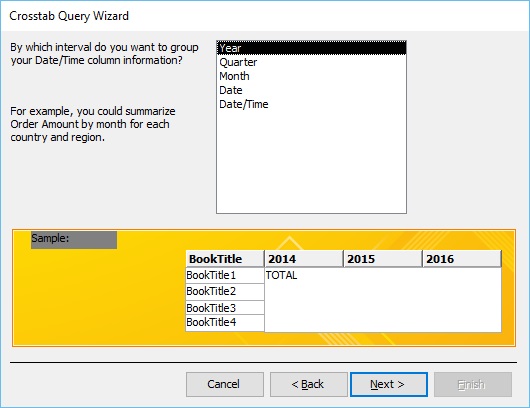
Pertanyaan pada kotak dialog di atas adalah pertanyaan khusus berdasarkan bidang yang sebelumnya kita pilih karena kita memilih kolom waktu tanggal. Ini menanyakan apakah kita ingin mengelompokkan informasi kolom waktu tanggal kita dengan interval tertentu. Pilih opsi tahun dan klikNext.

Pertanyaan berikutnya pada layar dialog di atas menanyakan nomor apa yang ingin Anda hitung untuk setiap kolom di persimpangan baris. Dalam hal ini, kita dapat melihat jumlah buku yang terjual dengan memilihquantity (QTY) dan Sum dari fungsi dan klik Next.

Layar terakhir wizard Anda akan bertanya what do you want to name your query dan selanjutnya, klik Finish untuk View that query.

Kami sekarang memiliki informasi buku demi buku dan juga informasi tentang total penjualan seperti kapan masing-masing penjualan tersebut terjadi.